MicroStation MDL-Applikation MESR.MA 2D SE, V7, V8
Autor: © Frank Tokarski
Stand: 1998-10/2007
1. Kurzbeschreibung
2. Voraussetzungen
Das Programm MESR.MA und das Lizensierungsmodul LIZENZ.MA befinden sich im MDL-Applikationsverzeichnis
z.B. c:\Bentley\Program\MicroStation\mdlapps
Zur Lizensierung muß das Verzeichnis „License“ unter dem Hauptverzeichnis angelegt sein.
z.B. c:\Bentley\Program\MicroStation\license
Eine gültige Lizenz mesr.lic befindet sich in diesem Verzeichnis.
3. Allgemeiner Arbeitsablauf
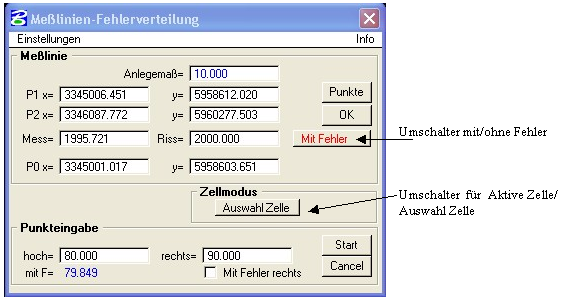
Mit dem Knopf Punkte wird die Funktion zum Lokalisieren aufgerufen. Es sind die 2 Punkte der Meßlinie zu lokalisieren.
Dabei ist als erster Punkt derjenige zu wählen, von dem ausgehend in Richtung des 2. Punktes und orthogonal zur Meßlinie die Meßpunkte gesetzt werden.
Hinweis: Die Anzeige der Koordinaten von P1 und P2 ist zunächst durch ältere Werte belegt. Erst, wenn später der OK-Knopf gedrückt wurde, enthalten Sie die aktuellen Werte.
Mit Anlegemaß besteht die Möglichkeit einen Additionswert zur Länge P1_P2 dazu zu rechnen. Er wird bei Anzeige des Ist-Wertes mit berücksichtigt. Bei jeder Eingabe eines Hochwertes in Punkteingabe ist dieser Additionswert zu beachten.
Der unter Riss= eingetragene Wert ist nur für die Auswertung mit Fehlerverteilung durch den aktuellen Wert (Abstand P1_P2) zu ersetzen. Der Optionsknopf bewirkt eine Auswertung Mit Fehler oder Ohne Fehler.Im Abschnitt Zellenmodus befindet sich der Umschalter Auswahl Zelle/Aktive Zelle.
Mit ihm ist die gerade aktive Zelle oder die im MDL gewählte Zelle zum Plazieren bereitgestellt.Parallel dazu hat man über das Pulldownmenu Einstellungen
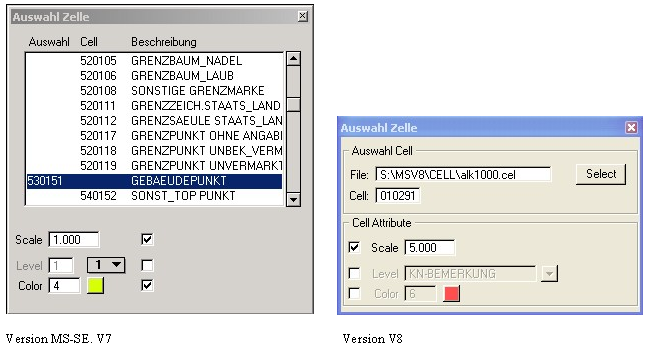
Im 3. Teil Punkteingabe können jetzt beliebig viele Punkte gezeichnet werden. Vom Ausgangspunkt P1(bzw. plus Anlegemaß) gerechnet, wird die Länge in Richtung P2 unter hoch= eingetragen. Unter rechts= erfolgt der Eintrag des rechtwinkligen Abstandes der Punkte zur Meßlinie.
Mit dem Start-Knopf wird das Setzen des jeweiligen Punktes durchgeführt. Die Steuerung, ob die Punkte mit Fehlerverteilung oder ohne Fehlerverteilung zu setzen sind, erfolgte bereits im 1. Teil Meßlinie mittels des Optionsknopfes Mit Fehler / Ohne Fehler.
Sollte Ohne Fehler gewählt sein, werden die Punkte mit den eingetragenen Hoch- und Rechtswerten plaziert.Wurde Mit Fehler gewählt, wird die Differenz Soll-Ist-Länge auf die Hochwerte anteilig addiert. Der angepasste Hochwert wird automatisch in hoch= nach dem Start ausgegeben. Die Übernahme des Fehlers auf den Rechtswert kann mit dem Schalter Mit Fehler rechts bestimmt werden.
Zwischendurch kann eine neue Zelle gewählt werden bzw. können die Attribute geändert werden.